Cadastro de Serviço de Custo - Transportadora (Regras e Restrições)
CADASTRO DE SERVIÇO DE CUSTO - TRANSPORTADORA
Para cadastrar um novo serviço de custo da transportadora, acesse o menu da barra lateral esquerda, clique em "Transportadoras", localize a transportadora que deseja cadastrar o serviço, clique no ícone ![]() e em seguida clique em
e em seguida clique em ![]()
Abrirá a tela de cadastro do "Novo Serviço" da transportadora
- Em "Nome do Serviço" preencha com o nome que a transportadora utiliza para seu serviço, por exemplo: PAC, SEDEX, Transportadora X - Expresso, etc.;
- Repita o mesmo nome no campo "Nome do Serviço na Transportadora";
- A "Tabela de Custo" deverá ser selecionada dentre as já cadastradas anteriormente, a que se refere ao custo desta transportadora para este serviço;
- O "Pré-Requisito" que a transportadora exige para este serviço deverá ser preenchido neste campo, por exemplo se exige Nota Fiscal ou Declaração de Conteúdo e quais dados são obrigatórios;
- Marcar a opção "Serviço Ativo";
- Marcar o "Serviço Last Mile?" caso a transportadora faça entrega final para o destinatário;
- Marcar "Aceita multivolume" caso a transportadora dê essa permissão;
- "Habilitar o estoque de etiquetas" caso a transportadora disponibilize uma sequencia de etiquetas pré numeradas para suas postagens
- Clicando no ícone é possível cadastrar novos parâmetros específicos para este serviço desta transportadora (exemplo: código de postagem);
- Em "Serviço Adicional" inclua os que se aplicarem a este serviço, pro exemplo: aviso de recebimento
- Em "Símbolo para impressão de etiqueta" (opcional) adicione a logo específica do serviço da transportadora ou a própria logo da transportadora
Clique em "Salvar"
Retornando a lista das transportadoras e respectivos serviços, agora vamos cadastrar as "Regras" deste serviço acessando o menu da barra lateral esquerda, clique em "Transportadoras", localize a transportadora que deseja configurar o serviço, clique no ícone ![]() , localize o serviço que deseja configurar, em seguida clique em
, localize o serviço que deseja configurar, em seguida clique em  "Opções" e finalmente em
"Opções" e finalmente em  "Regras"
"Regras"
As possíveis configurações de regras já estão cadastradas no sistema e são elas:
- "Altura Mínima"
- "Comprimento Mínimo"
- "Inicio Peso Cubico"
- "Maior Dimensão Maximo"
- "Peso Máximo"
- "Peso Mínimo"
- "Soma Dimensões Máximo"
Clique em "Salvar"
O último passo para configurar o serviço da transportadora é o cadastro das "Restrições" (caso haja)
Para isso, retorne ao menu da barra lateral esquerda, clique em "Transportadoras", na lista das transportadoras localize a transportadora que deseja configurar o serviço, clique no ícone ![]() , localize o serviço que deseja configurar, em seguida clique em
, localize o serviço que deseja configurar, em seguida clique em  "Opções" e finalmente em
"Opções" e finalmente em ![]() "Restrição"
"Restrição"
Clicando em ![]() será possível cadastrar determinada faixa de CEP de destino que NÃO é atendida por esta transportadora para este serviço, preenchendo primeiramente os CEPS inicial e final de "Origem" e depois os de "Destino"
será possível cadastrar determinada faixa de CEP de destino que NÃO é atendida por esta transportadora para este serviço, preenchendo primeiramente os CEPS inicial e final de "Origem" e depois os de "Destino"
Caso tenha um arquivo com as faixas de CEP restritas a este serviço desta transportadora, poderá fazer o cadastro em lote, por importação de arquivo, clicando em "Adicionar Faixas de CEP em lote" (com layout previamente cadastrado, conforme passo a passo descrito no link: https://wiki.boxlink.com.br/link/292#bkmrk-page-title
Após cadastrar todas as restrições clique em "Salvar"
No menu de "Opções" do serviço da transportadora ainda é possível:
- Editar
- Duplicar Serviço
- Desativar Serviço
Repita este passo a passo para todos os serviços disponibilizados pela transportadora.
Pronto, assim como a transportadora e as tabelas de custo, agora os serviços da transportadora também estão cadastrados e configurados.
O próximo passo é cadastrar sua "Estratégia de Frete", ou seja, seus serviços de venda.

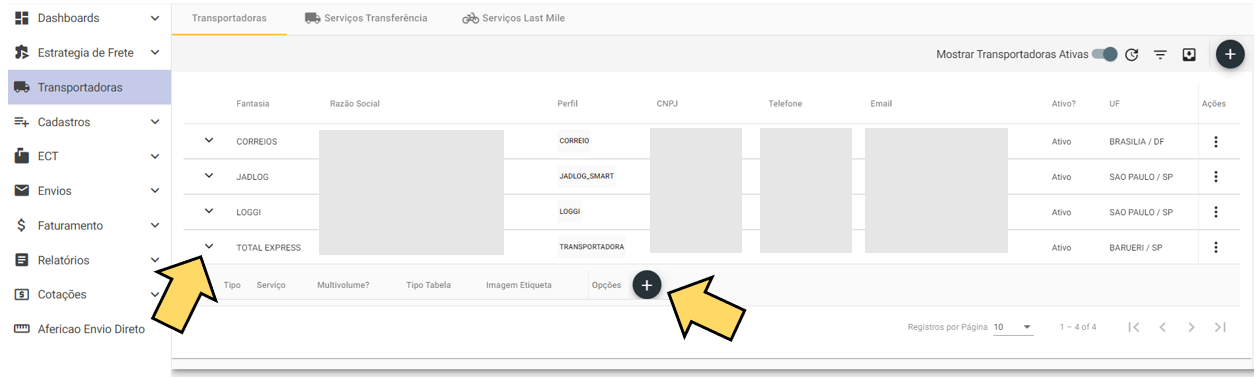
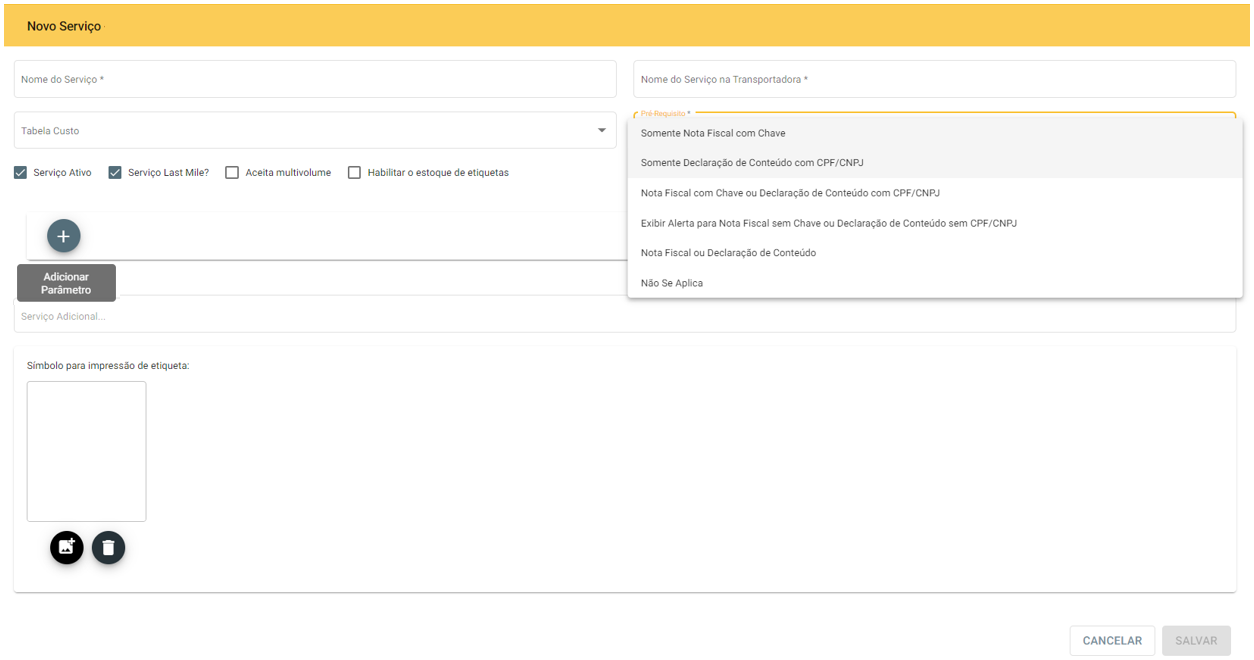
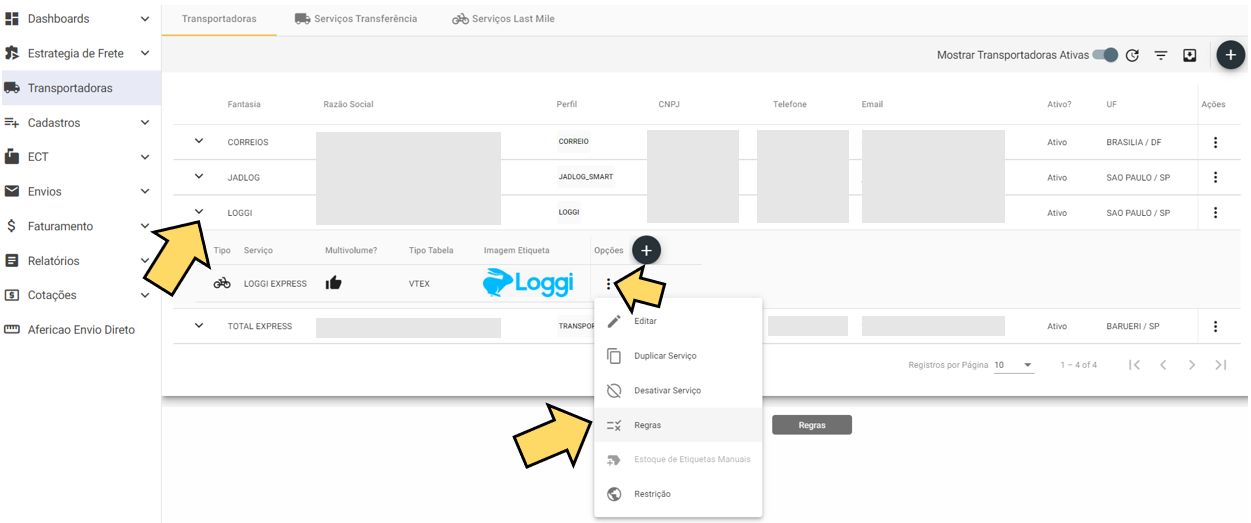
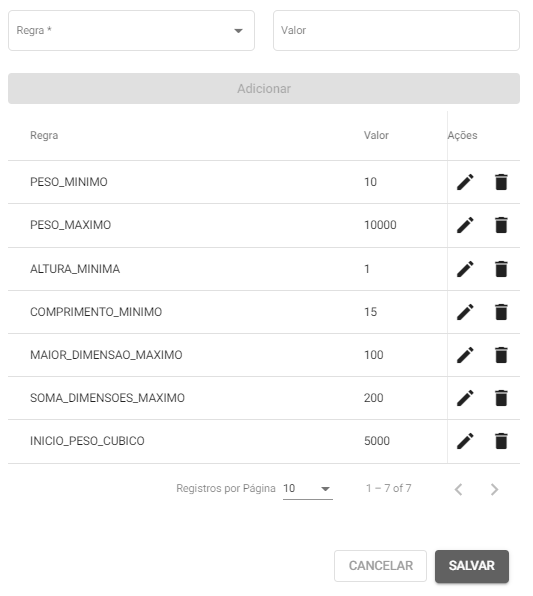
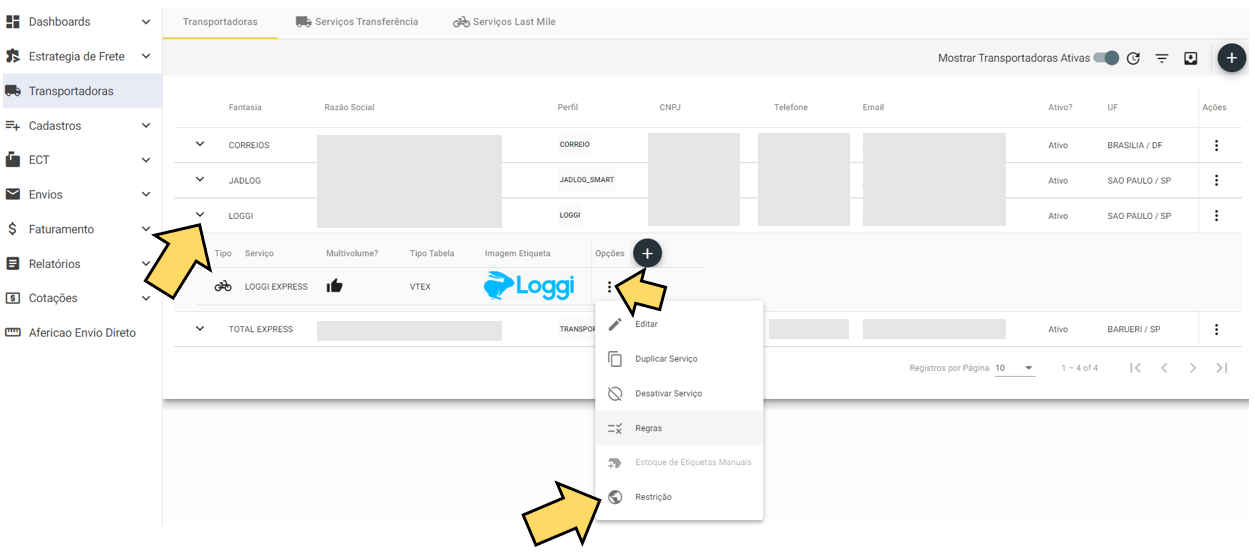
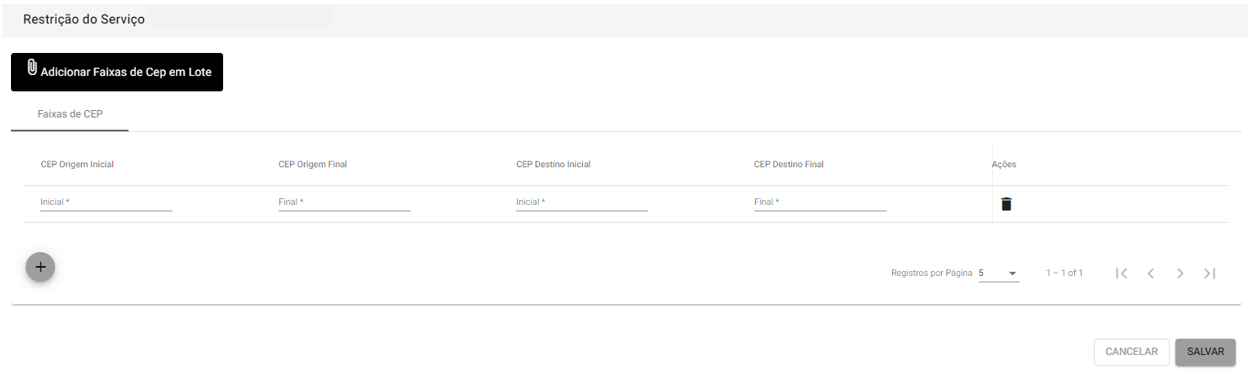
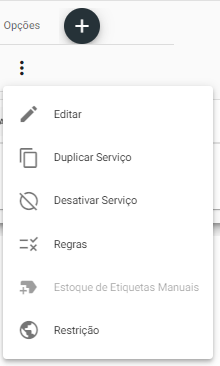
No Comments